Integração CV e Blip - Integrações e API
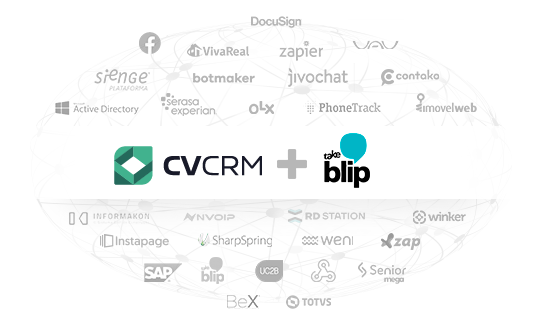
CV + Blip
A Take Blip é uma plataforma de Contato Inteligente, ou seja, um contato oficial e unificado que combina tecnologia de bots com a habilidade humana. A automação do chatbot ajuda as empresas a criarem e oferecerem melhores experiências e interações.
Para conferir todas as APIs públicas do CV, consulte a nossa documentação em https://desenvolvedor.cvcrm.com.br
Confira neste artigo:
- Pré-requisitos
- Como a integração funciona
- Permissão no Perfil de Acesso
- Permissão de acesso ao painel CVIO
- Gerando um token no CVIO
Pré-requisitos
- Permissão no Perfil de Acesso;
- Permissão de acesso ao painel CVIO;
- Gerar token.
Como a integração funciona
A Blip utiliza as APIs de Lead para fazer as referências.
Toda vez que um chat for iniciado, a Blip enviará, primeiramente, os dados do lead com o responsável e quando for encerrado, será enviado a interação, que é o histórico do que foi conversado.
ATENÇÃO! É de sua responsabilidade, e não do CV, cadastrar a integração no Blip após a geração do token.
Permissão no Perfil de Acesso
Para gerar um token, é necessário liberar a permissão no perfil do responsável. No menu “Config.”, clique em “Perfis de Acesso”.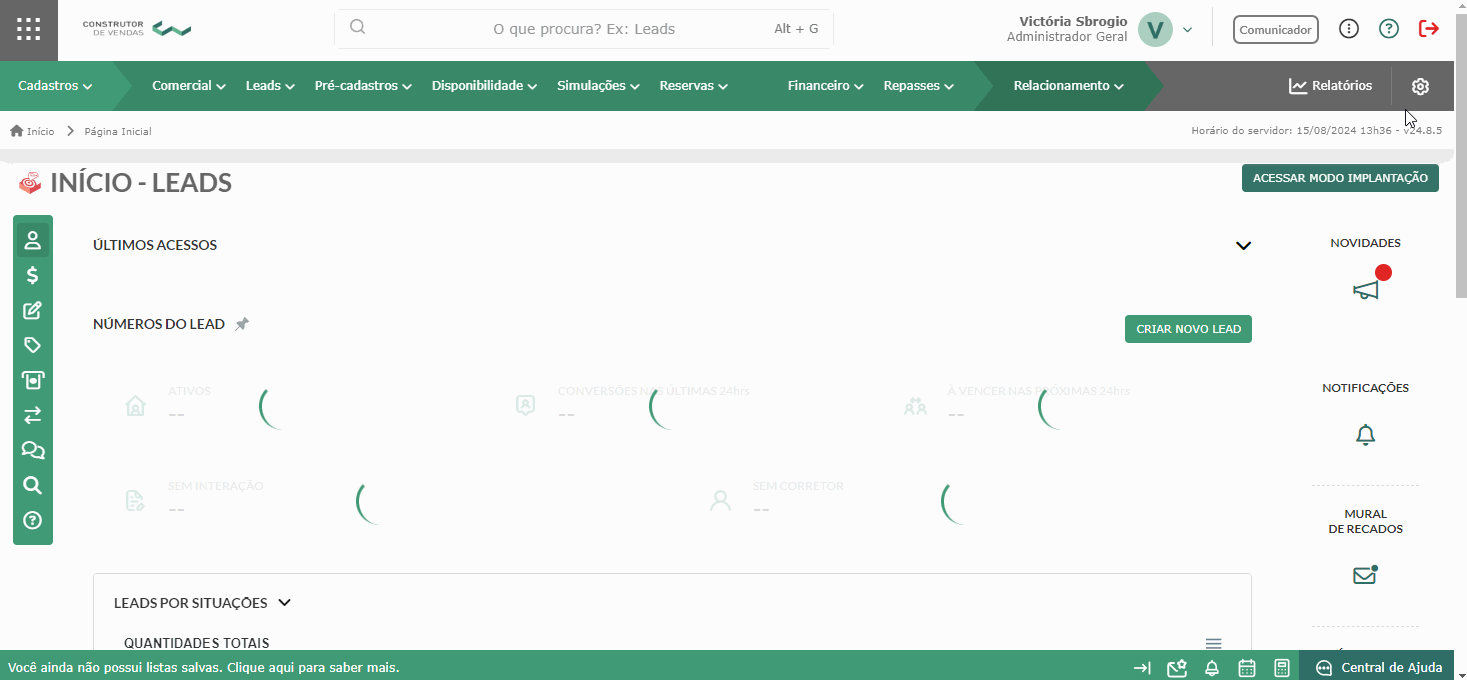
Clique em “Opções”, “Editar”, do perfil em que deseja liberar a permissão de cadastro do token.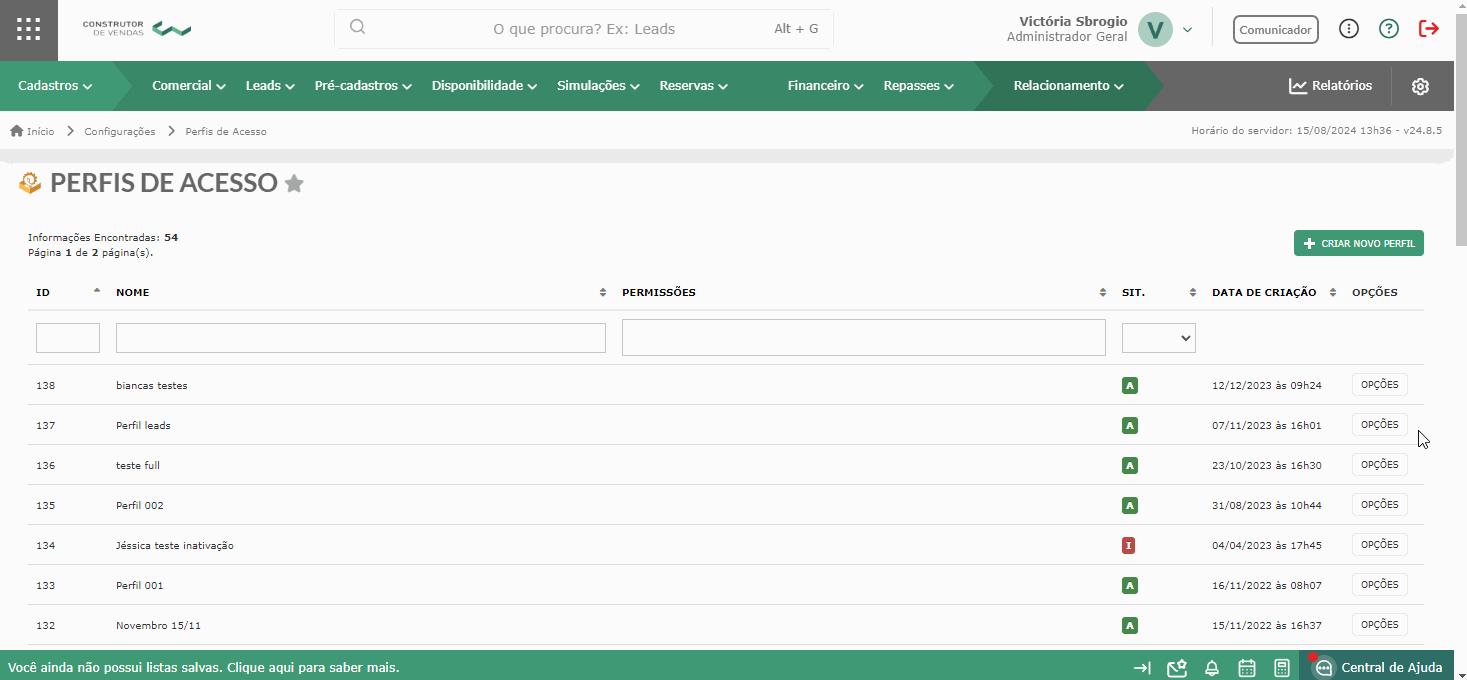
Em “Permissões”, “Configurações”, busque e habilite “Cadastrar Token”. Depois, lembre-se de salvar!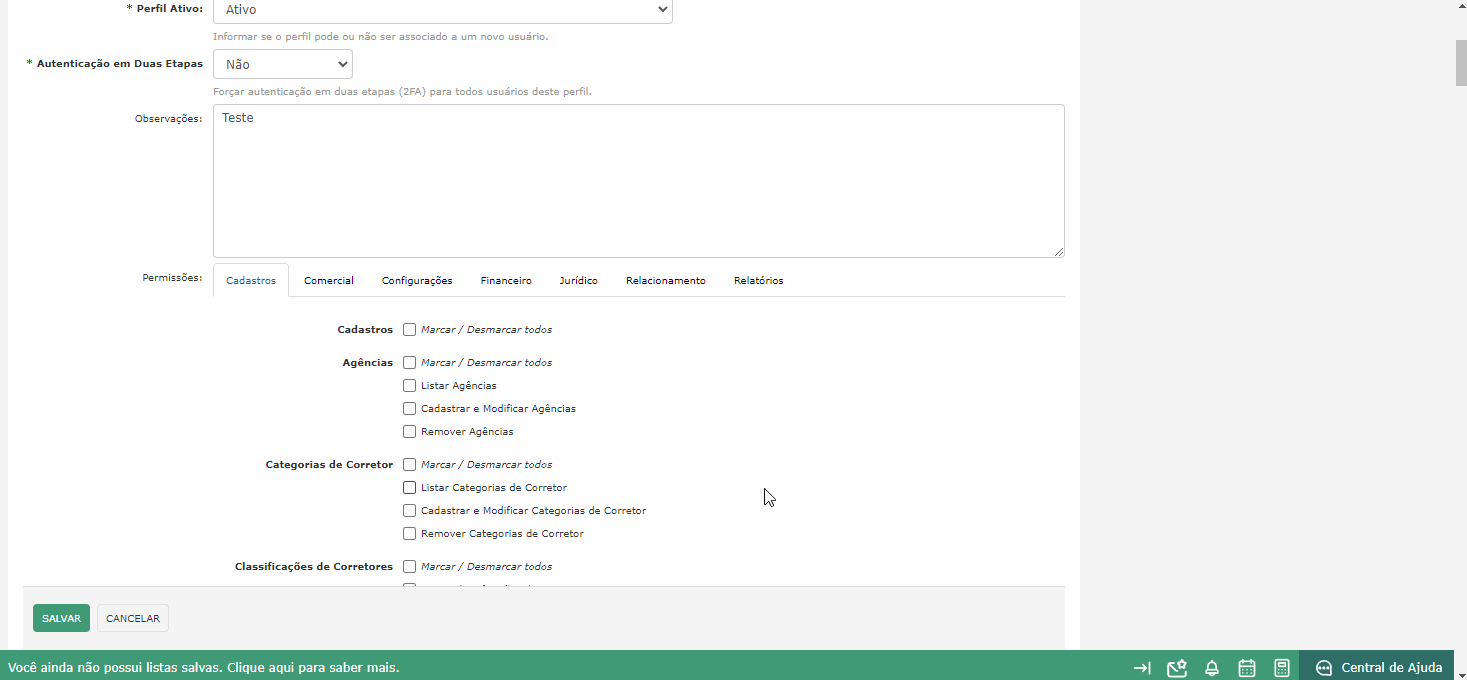
Permissão de acesso ao painel CVIO
Para liberar o acesso ao painel CVIO, no menu "Config." clique em "Usuários Administrativos".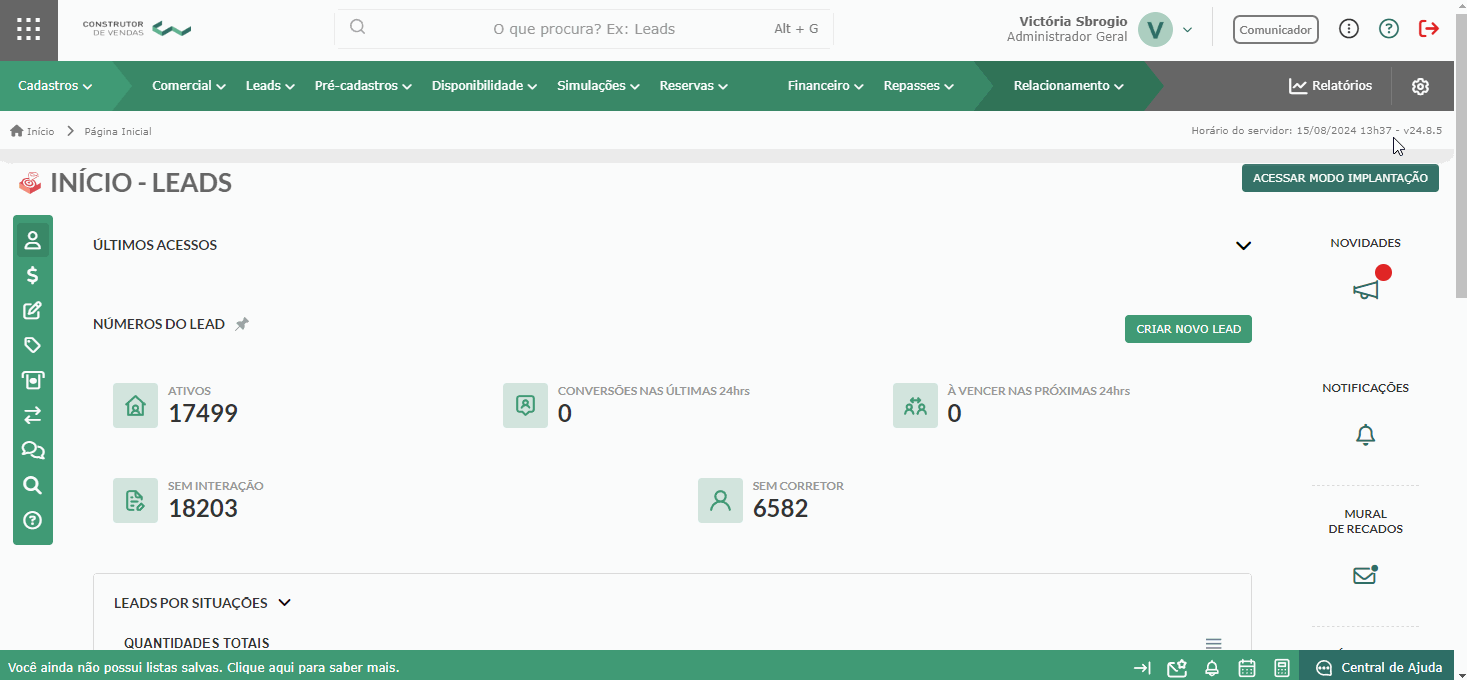
Se você já tem um usuário administrativo cadastrado e precisa liberar o acesso, clique em "Opções" > "Editar" do usuário que deseja.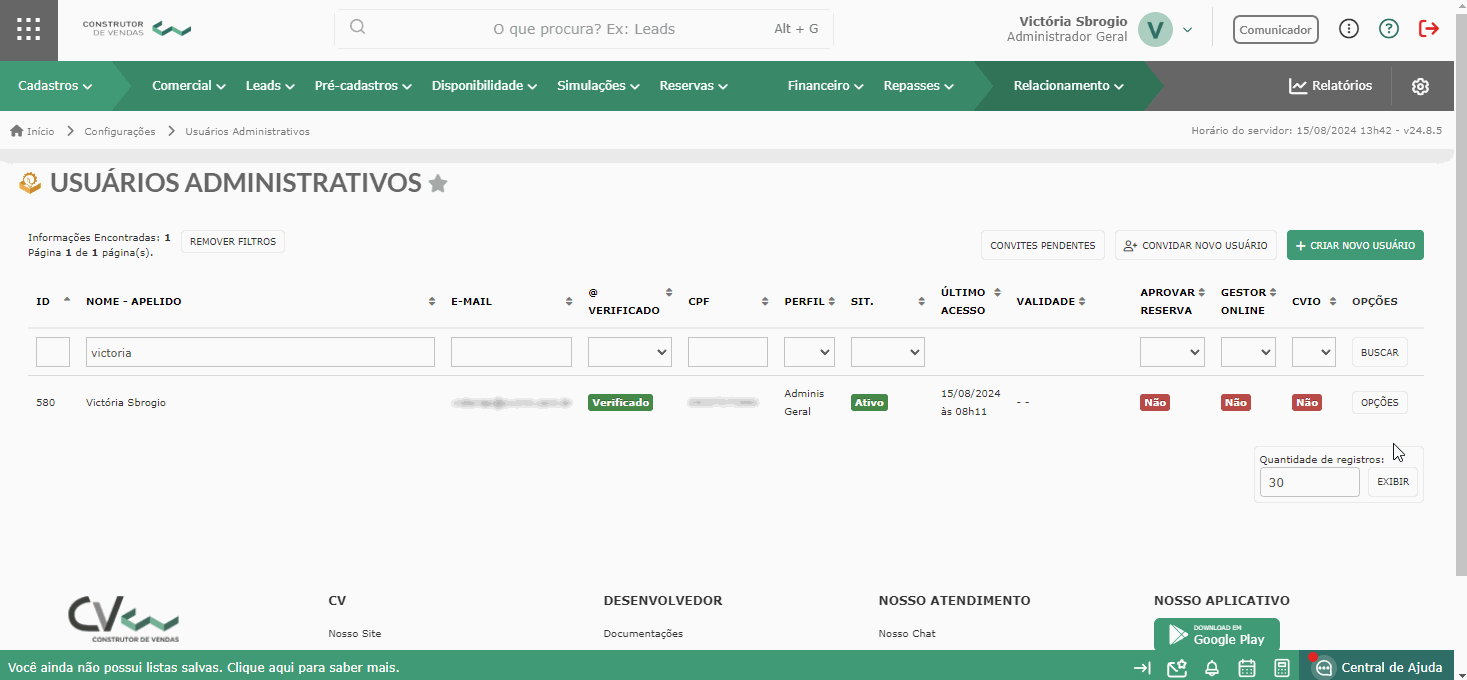
Em seguida, desça a página e em "Permitir acesso ao CVIO" troque de "Não" para "Sim". Depois, lembre-se de salvar a alteração!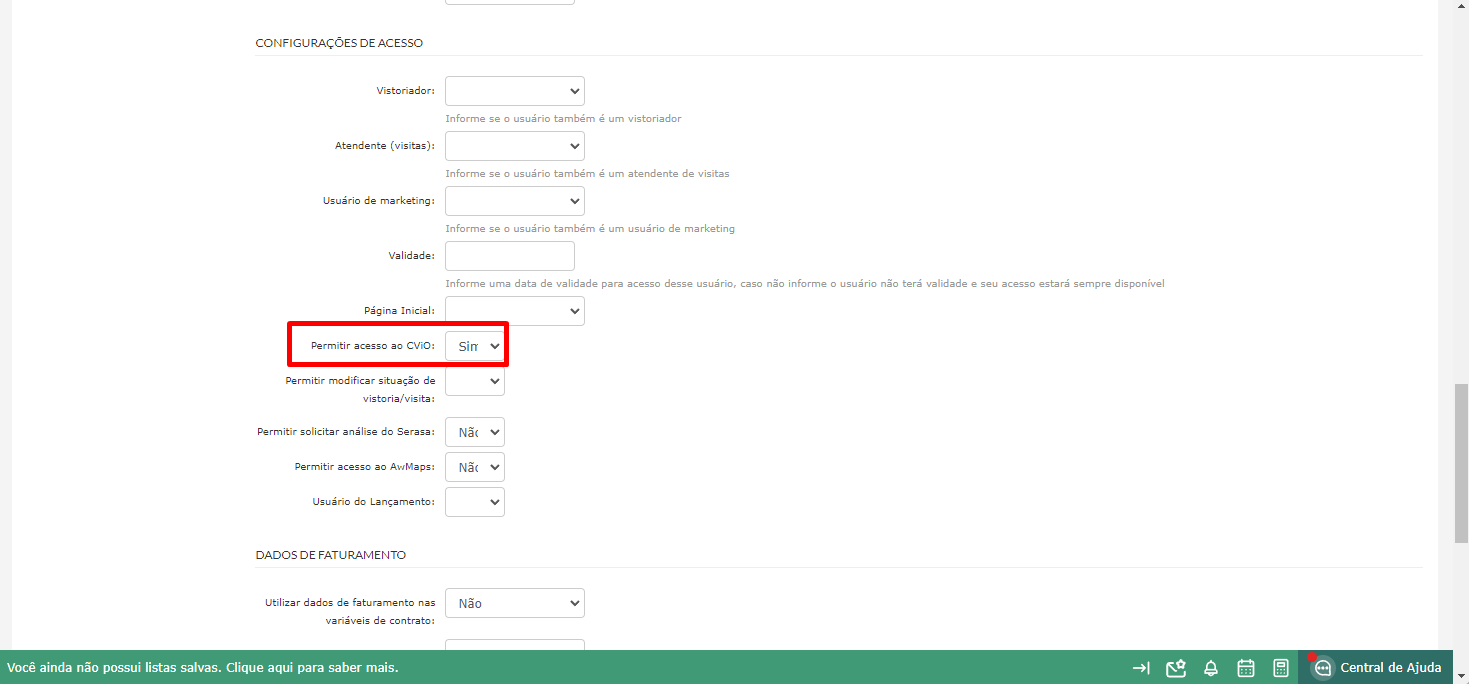
Gerando um token no CVIO
Com as permissões de perfil e do painel CVIO configuradas, o próximo passo é gerar um token no painel CVIO. Você pode acessar o painel CVIO clicando na parte superior do painel do CV ou através da URL: nomedasuaempresa.cvcrm.com.br/cvio.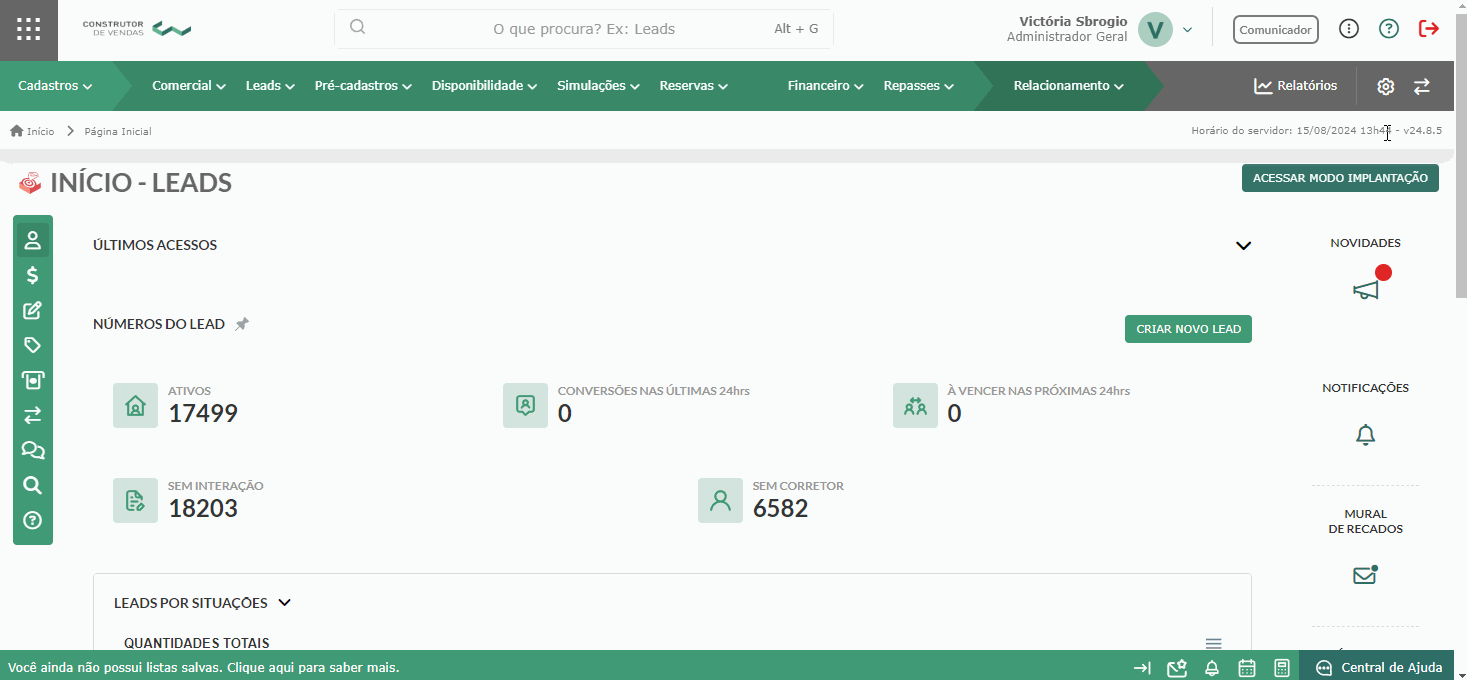
No painel CVIO, clique no menu “Tokens”.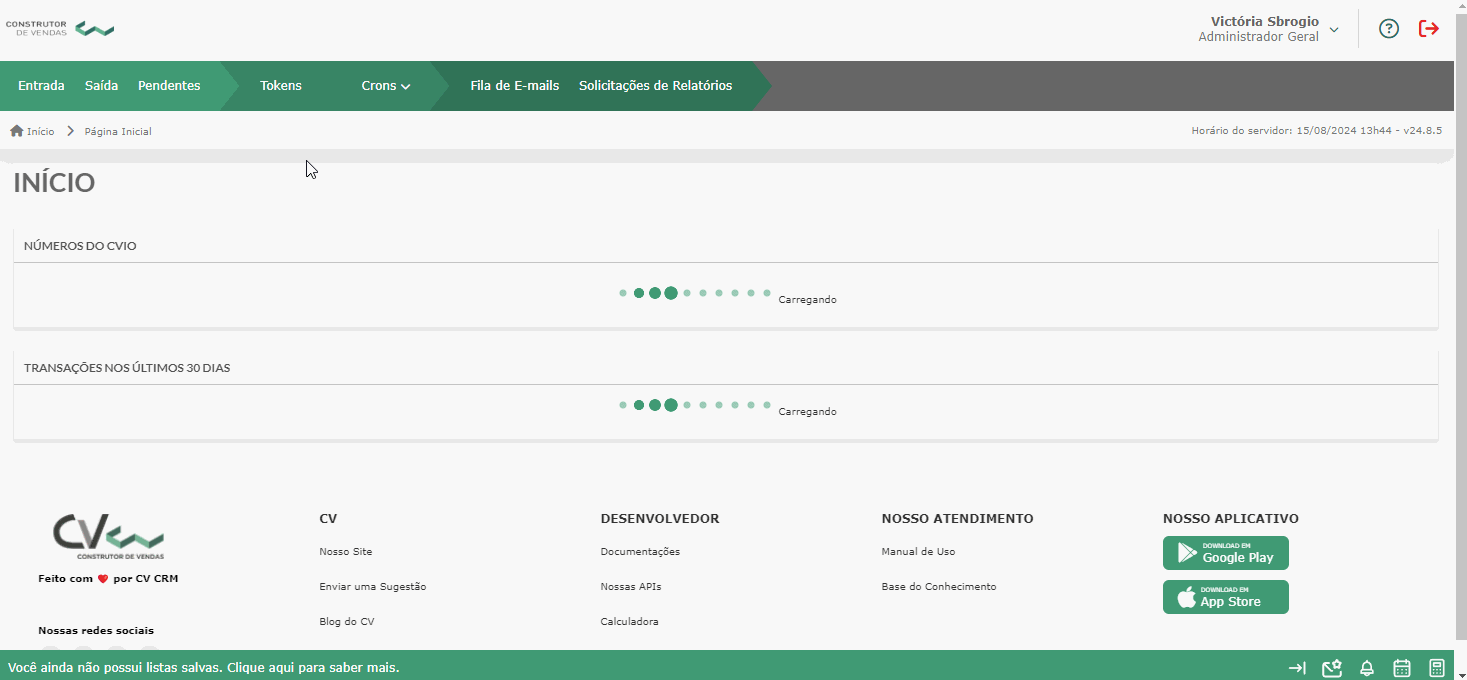
Agora, clique em “Adicionar novo”.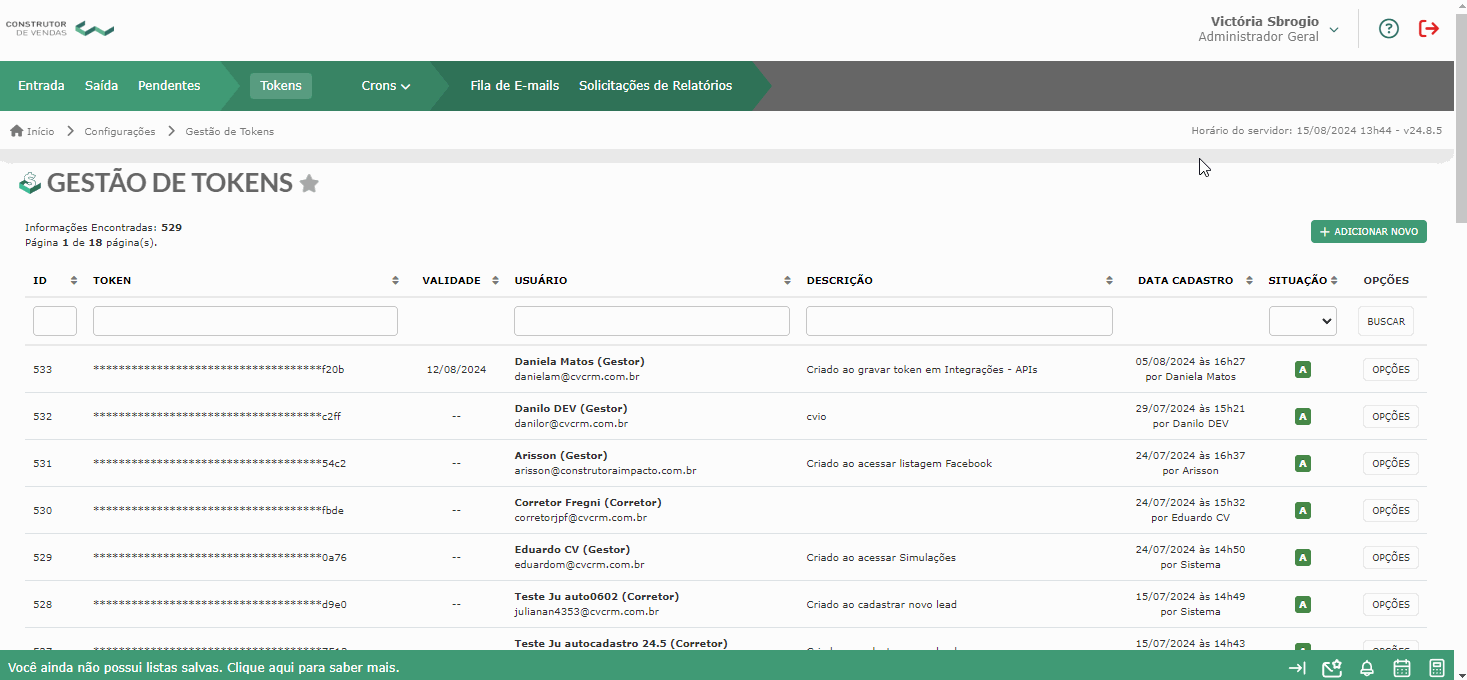
Cadastre o usuário administrativo e na descrição você pode, por exemplo, colocar "Blip". Além disso, coloque a validade e ativo no painel. Depois, lembre-se de clicar em “Salvar”.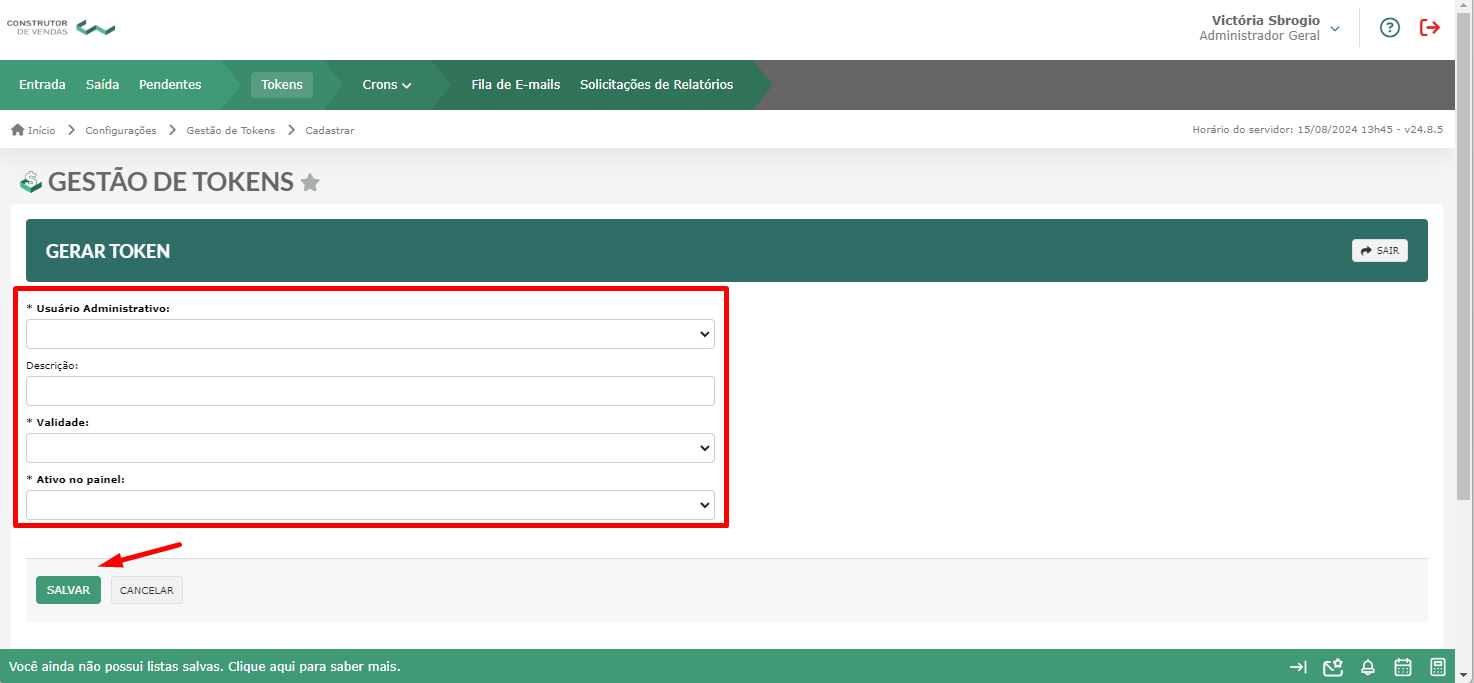
Por fim, com o token gerado, copie o código do token para iniciar a integração no ambiente da Blip.
BOAS VENDAS!
Este artigo foi útil?
Que bom!
Obrigado pelo seu feedback
Desculpe! Não conseguimos ajudar você
Obrigado pelo seu feedback
Feedback enviado
Agradecemos seu esforço e tentaremos corrigir o artigo